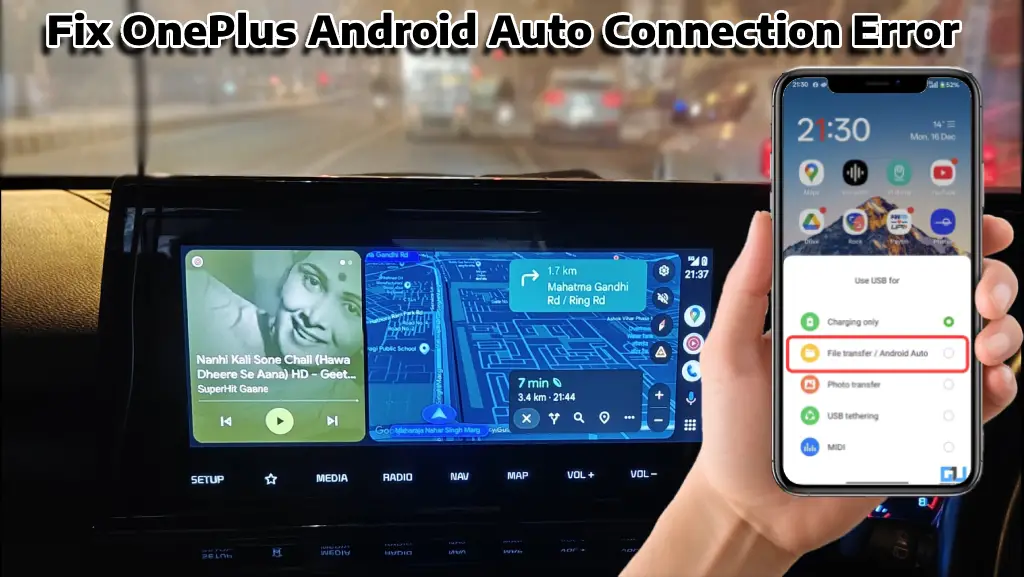Review sản phẩm
Cách khắc phục OnePlus 12 không kết nối với Android Auto trên ô tô
- Android Auto được thiết kế để giúp trải nghiệm lái xe của bạn an toàn và thuận tiện hơn. Đừng để sự cố kết nối ngăn bạn sử dụng tính năng tuyệt vời này.
- Nếu bạn vẫn gặp sự cố sau khi thử các giải pháp bên dưới, vui lòng liên hệ với bộ phận hỗ trợ của OnePlus hoặc nhà sản xuất ô tô của bạn. Họ sẵn sàng giúp bạn tận dụng tối đa thiết bị của mình!
Android Auto là một tính năng tiện lợi tuyệt vời để sử dụng khi đang lái xe nhưng trong một số trường hợp, điện thoại có thể không kết nối. Trong bài viết này, chúng ta sẽ khám phá cách khắc phục cách kết nối OnePlus 12 để sử dụng tính năng Android Auto.

Android Auto là gì và nó hoạt động như thế nào
Android Auto, được Google giới thiệu lần đầu tiên vào năm 2015, là một công cụ tuyệt vời mang sức mạnh của điện thoại thông minh vào bảng điều khiển ô tô của bạn. Nó giống như có một người lái phụ thông minh giúp bạn điều hướng, liên lạc và giải trí trong khi vẫn để mắt đến đường đi. Là một người đã sử dụng nó rộng rãi, tôi có thể nói với bạn rằng đây là một công cụ thay đổi cuộc chơi cho những chuyến lái xe dài cũng như đi lại hàng ngày.

Điều kỳ diệu của Android Auto nằm ở khả năng phản ánh các tính năng chính của điện thoại lên hệ thống thông tin giải trí trên ô tô của bạn. Khi bạn kết nối điện thoại Android của mình với một chiếc ô tô tương thích, qua USB hoặc không dây, nó sẽ tạo ra một phiên bản đơn giản hóa giao diện điện thoại của bạn trên màn hình của ô tô. Điều này cho phép bạn truy cập điều hướng, âm nhạc, nhắn tin, v.v., tất cả đều được tối ưu hóa để sử dụng trong ô tô. Nó được thiết kế để giảm thiểu sự xao lãng, sử dụng các biểu tượng lớn và lệnh thoại để giúp bạn tập trung vào nơi cần đến – vào việc lái xe.
Lỗi kết nối Android Auto và các bước khắc phục
Người dùng đã báo cáo sự cố kết nối với Android Auto trên điện thoại OnePlus 12 mặc dù tính hữu dụng của nó. Một số lý do phổ biến có thể là do cài đặt cấu hình USB không chính xác, ứng dụng/HĐH Android Auto đã lỗi thời, cáp USB không tương thích hoặc bị lỗi hoặc các sự cố tương thích trực tiếp trên ô tô.
Để khắc phục những sự cố này trên OnePlus 12 của bạn, hãy làm theo các bước sau:
1. Trong khi hầu hết các điện thoại tự động phát hiện và kết nối với Android Auto, một số thiết bị như OnePlus được đặt ở chế độ chỉ sạc. Lỗi như vậy khi kết nối với ô tô hiển thị 'Thiết bị USB đã kết nối không được hỗ trợ'.

2. Để thực hiện việc này, chỉ cần đi tới điện thoại của bạn và tìm thông báo được kết nối USB (được đặt thành chỉ sạc/sạc thiết bị này qua USB).

3. Tiếp theo, mở menu và thay đổi lựa chọn thành Android Auto/File transfer. Thao tác này sẽ đặt dịch vụ Android Auto hoạt động như bình thường.

Để tránh cài đặt cài đặt này nhiều lần, bạn có thể đặt cài đặt này thành mặc định trên Android Auto bằng cách chuyển đổi cài đặt này trong cài đặt Nhà phát triển.
Câu hỏi thường gặp
H. Tại sao Android Auto liên tục ngắt kết nối trên OnePlus 12 của tôi?
Điều này có thể do cáp USB bị lỗi, phần mềm lỗi thời hoặc cài đặt cấu hình USB không chính xác. Hãy thử cập nhật điện thoại và ứng dụng của bạn, sử dụng cáp khác và thay đổi cấu hình USB thành “Truyền tệp / Android Auto” trong Tùy chọn nhà phát triển.
H. Tôi có thể sử dụng Android Auto không dây với OnePlus 12 của mình không?
Có, nếu ô tô của bạn hỗ trợ Android Auto không dây. Đảm bảo Bluetooth của điện thoại được bật và ghép nối với hệ thống trên ô tô của bạn. Nếu sự cố vẫn tiếp diễn, hãy thử sử dụng kết nối có dây.
Kết thúc
Trong bài viết này, chúng tôi đã khám phá cách khắc phục lỗi kết nối Android Auto của điện thoại OnePlus 12 theo hướng dẫn từng bước. Điều quan trọng là phải thực hiện các sửa lỗi này và thiết lập Android Auto trong ô tô đứng yên để tránh mọi tai nạn. Để biết thêm các hướng dẫn, mẹo và cách thực hiện như vậy, hãy theo dõi GadgetsToUse.
Bạn cũng có thể theo dõi chúng tôi để biết tin tức công nghệ tức thời tại Google Tin tức hoặc để biết các mẹo và thủ thuật, bài đánh giá về điện thoại thông minh và tiện ích, hãy tham gia Tiện íchĐể sử dụng Nhóm Telegramhoặc đăng ký Tiện íchSử dụng Kênh Youtube để có những video đánh giá mới nhất.
Sử dụng Hộp văn bản Tìm kiếm trang web nâng cao của Google bên dưới để tìm giải pháp cho các vấn đề công nghệ của bạn
Khám phá thêm từ Phụ Kiện Đỉnh
Đăng ký để nhận các bài đăng mới nhất được gửi đến email của bạn.